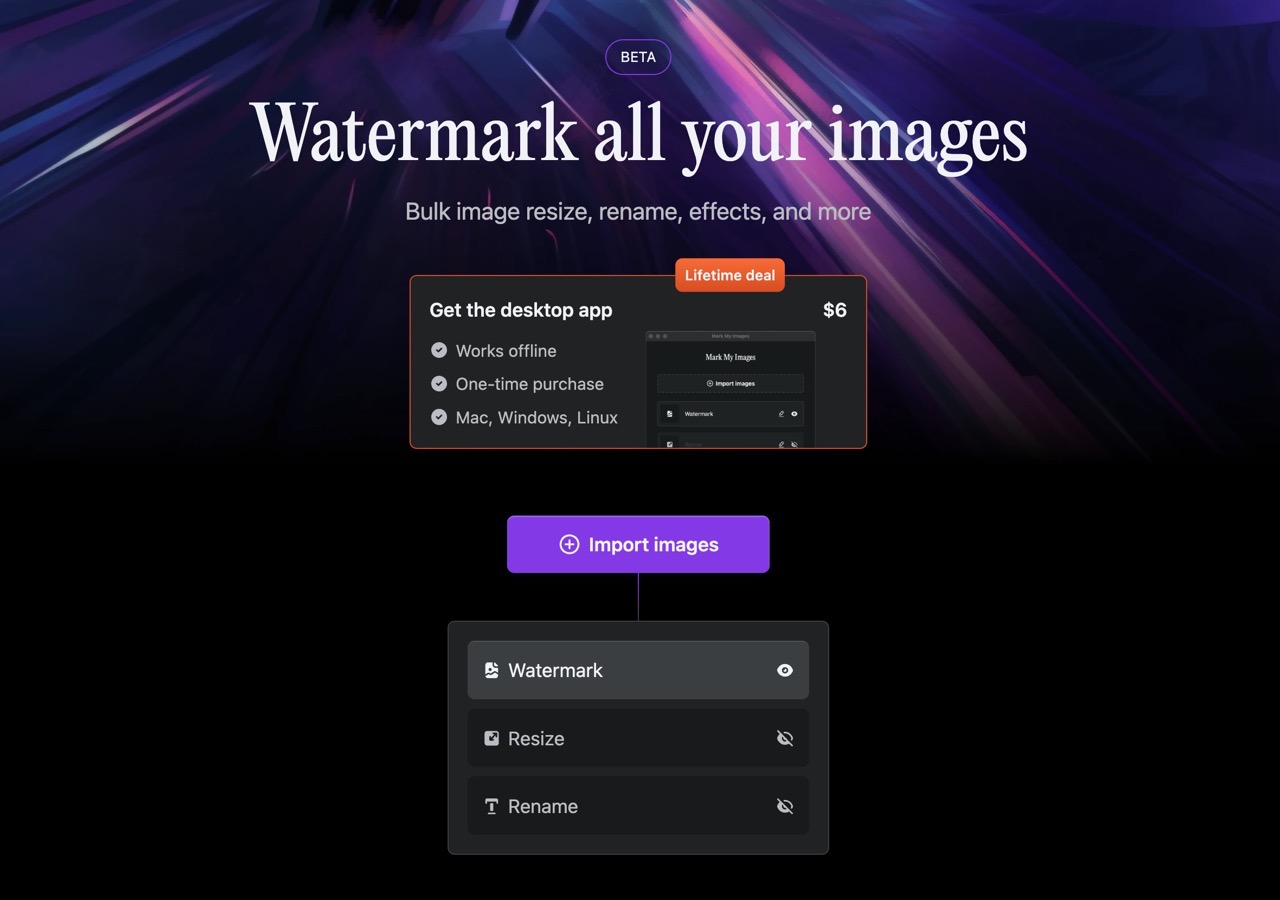
Mark My Images 是一個免費線上圖片編輯工具,以快速、現代化的技術製作(像是 WebAssembly),使用者可透過瀏覽器批次調整圖片尺寸、重新命名或是加入圖片浮水印,最重要的是這些操作都是在使用者的裝置上使用 GPU 進行渲染繪製,因此圖片不會被傳送到遠端伺服器,只會留在使用者的裝置,確保編輯速度更快、圖片隱私方面沒有疑慮。
這項線上工具可以做的編輯分為三大項目:浮水印、調整圖片尺寸和重新命名,其中在為圖片加入浮水印的部分可批次進行,也就是一次在很多圖片加入浮水印,不過只適用於加入「圖片形式」浮水印,無法以輸入文字方式加入圖片中,可設定浮水印顯示位置和透明度,預設顯示位置為右下角、透明度 50 。
另外在調整圖片尺寸大小方面 Mark My Images 會以「倍率」做為選項,例如縮小就是 0.25、0.5 ,放大則為 2 或 4 倍,重新命名圖片檔案則有升冪和降冪命名方式,因為支援批次編輯、一次編輯多張圖片,完成後會將所有圖片壓縮為 .zip 格式,保存檔案後解壓縮就能取得所有編輯後的圖片,非常簡單。
Mark My Images
https://www.markmyimages.com/
使用教學
STEP 1
開啟 Mark My Images 網站後會看到一個銷售優惠,如果想取得桌面端應用程式只要 $6 美元,一次購買就能終身使用,支援 Mac、Windows 和 Linux,即使是離線狀態也能使用,不過 Mark My Images 本身功能就很簡單,直接打開網頁不會佔用太多時間。
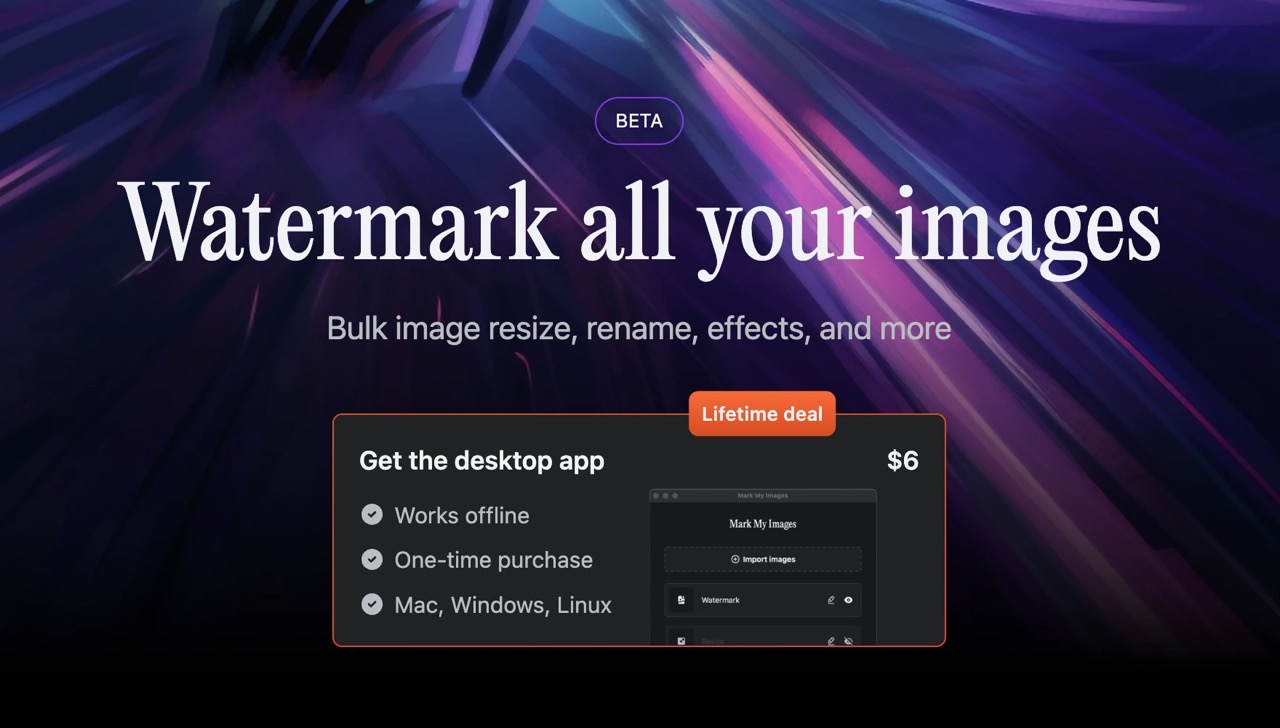
STEP 2
點選「Import images」匯入要編輯的圖片,Mark My Images 支援批次編輯、可一次選取多張相片,從下方工具選擇要加入浮水印、重設圖片尺寸或是重新命名。
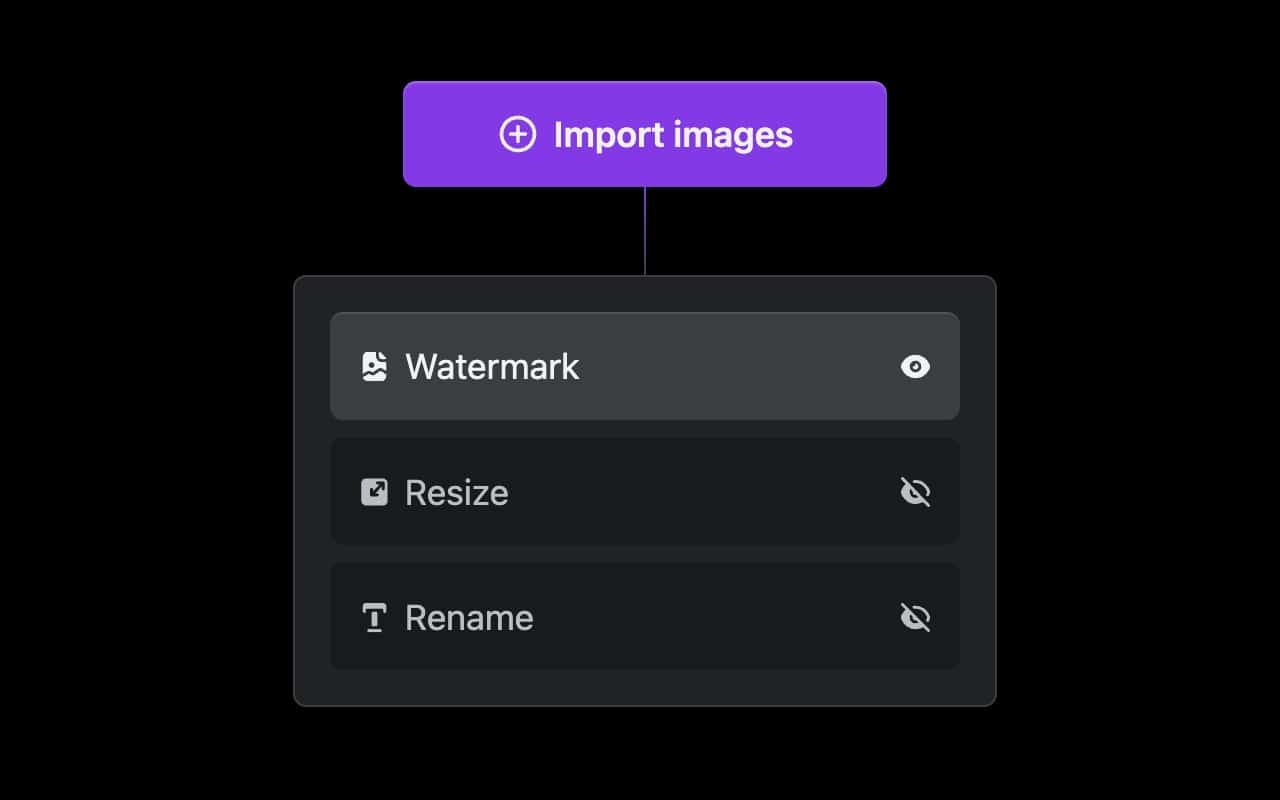
STEP 3
如果選擇的是對圖片加入浮水印,需要點選「Import watermark image」匯入浮水印圖片,然後選擇浮水印要顯示的位置,依照九宮格方式有九個位置可以選取,下方就是不透明度,預設為 50 ,可以自行設定數值,不過比較可惜的是 Mark My Images 僅供編輯圖片,沒有線上預覽功能。
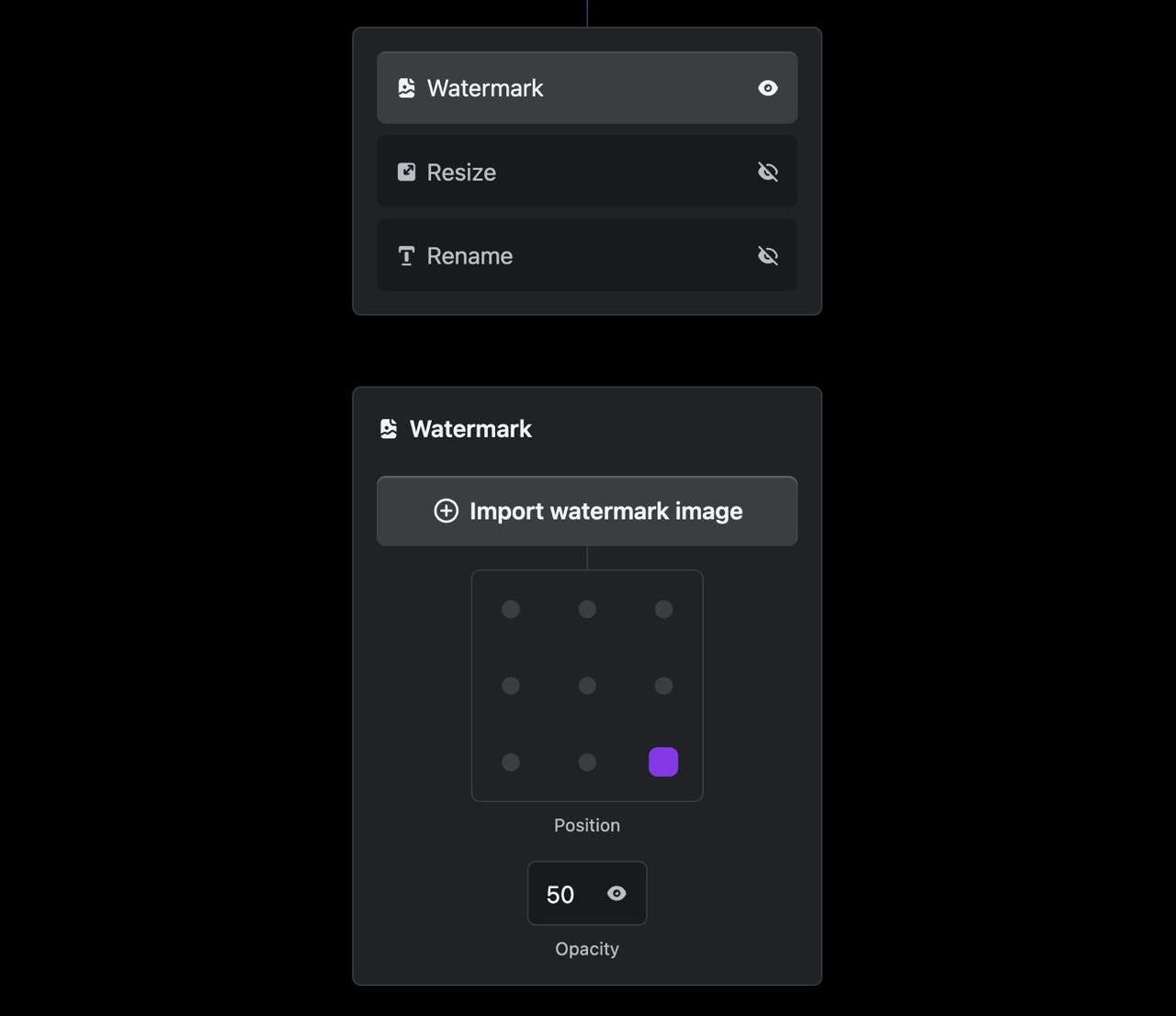
STEP 4
若是選擇重設尺寸、調整圖片大小和重新命名項目,會顯示重設尺寸的選項、重新命名的新名稱格式,調整完成後點選下方「Process images」就會將所有圖片處理後變成壓縮檔,解壓縮後就能取得編輯後的圖片檔案。
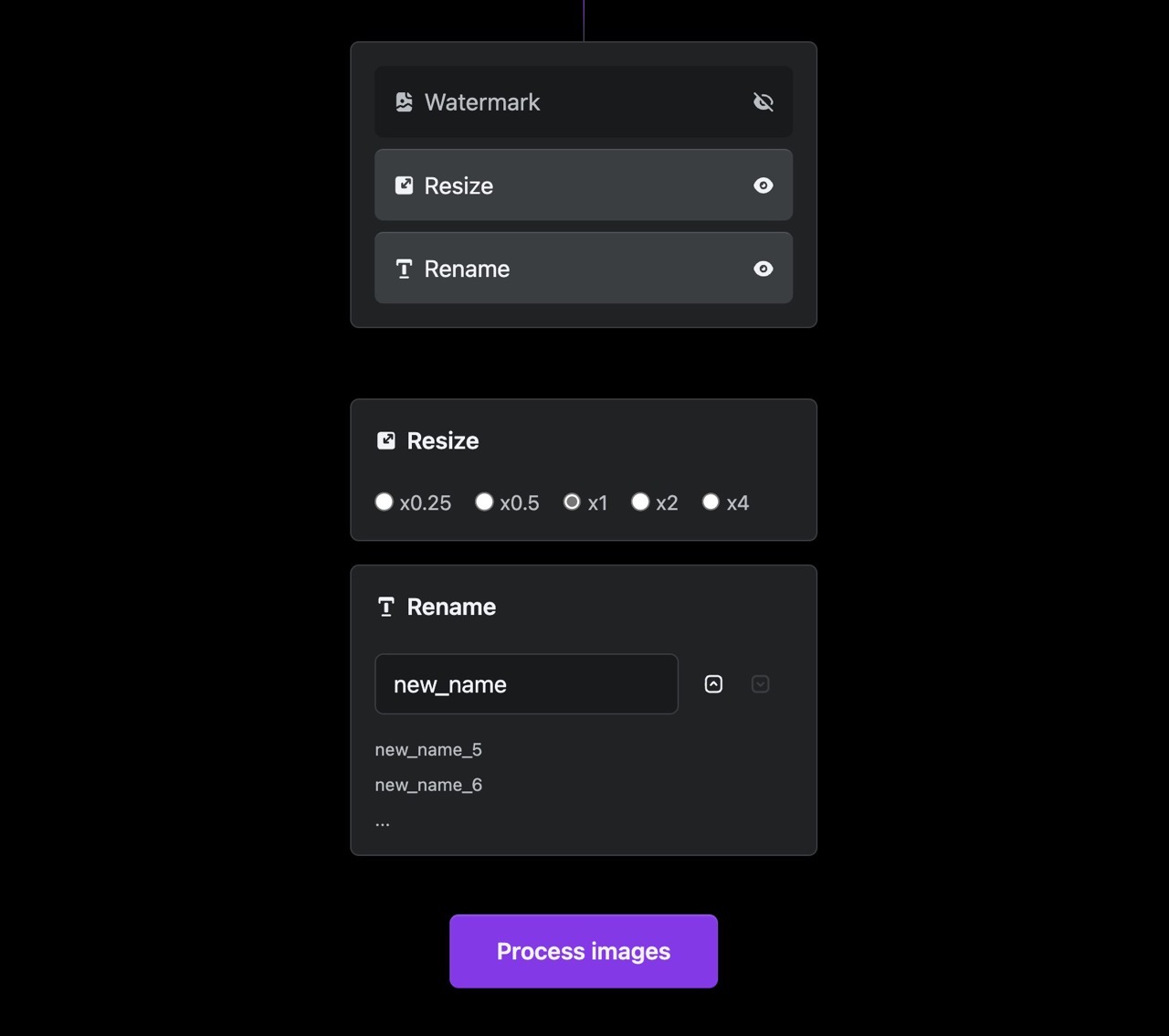
值得一試的三個理由:
- 所有編輯操作都在使用者的裝置上完成,圖片不會被傳送到遠端伺服器
- 支援批次編輯,允許一次處理多張圖片,並將所有完成的圖片壓縮方便儲存和取用
- 利用這款工具進行浮水印的添加、圖片尺寸調整以及重新命名等操作








